初期化はパソコン修理の奥の手として有効!
初期化とは?出荷時の状態に戻すこと
初期化とはパソコンを出荷時の状態に戻すことで「リカバリー」とも言われます。パソコンに問題が起きている時の対応方法として「初期化」はとても有効です。
初期化で多くの問題が解決できる!
「パソコンが起動しない」、「電源が入らない」、「パソコンが重い」、「ウイルスに感染した」など、パソコンに問題を抱えているとします。また、その問題の原因が「破損している」、「ショートしている」といった物理的な障害ではない場合だとします。このような時、多くの場合で「初期化」はパソコン修理の最終手段として有効です。
パソコン処分・売却・譲渡の時にも
パソコンを廃棄処分、売却する場合や、ご友人・家族に譲るといった場合も、データや、個人情報の流出を避けるためにも「初期化」は必要になるでしょう。
データを消さずに初期化できます!
初期化によって出荷時の状態に戻すということは、正常に動作するようになる一方で、これまでに保存した写真・動画・文書などのデータは全て消えてしまいます。データを残すためには、初期化の前にデータのバックアップを取ることが必要になります。「データ復旧・復元サービス」のよってデータをあらかじめ救済しておくことができるので、パソコンが起動していない状況であったりしても、ぜひご相談ください。諦めずに無料電話・無料診断をお試しください。
相談無料!携帯電話からもOK!
043-235-7952
営業:10:00~20:00[年中無休]
データとは?初期化の前にバックアップを取れば消えません!
各PCメーカーさんが「修理をするとデータは全て削除され初期化されます」と言っていますので、そのように思っている方もいらっしゃいます。しかし、データの救済(バックアップ)を初期化の前に行いますので、基本的にはデータを消さずに修理ができます。ここでいう「データ」とは以下のようなものです。
・写真、動画、音楽
・Word、Excel、PowerPointなどで作られた文書
・住所録、メール など
ソフトとは?初期化後に無料で再インストールのお手伝いも!
少し分かりにくい点かもしれませんが、データとソフトは違います。ソフトは「パソコンの出荷時の状態」以降に、後からパソコンに入れられたものです。以下のようなもので、これらは初期化後に再インストールする必要が出てきます。全て入れ直しです。パソコンの森では、Office系ソフトなどは、入れ直しを無料で行っております。ぜひご相談ください。
・Word、Excel、PowerPointなどの「Microsoft Office」系のソフト
・セキュリティーソフト
・Itunes
・Adobe Illustrator、CAD
・年賀状作成ソフト など
各種設定は?初期化後に再設定のお手伝いも!
初期化後には、インターネットやメール、プリンタ等の設定も再度行う必要があります。パソコン購入時にご自身で設定された方であれば、その時のことを思い出しながら再設定することができるでしょう。ご自身で再設定することが難しければ、お知り合いやお子さまなどに相談してみるといいでしょう。必要がありましたら、有償にはなってしまいますが、各種設定のサポートも行っておりますので、ぜひご依頼ください。
初期化の前に確認すること
パソコンの部品が壊れていないか
初期化をすると「パソコンの出荷時の状態に戻る」とは言っても、液晶画面や内部でショートが起きている場合など、パソコンの部品が壊れているのであれば、それは元には戻りません。例えば、ハードディスクが故障している状態で初期化をかけても、初期化は完全には行われなかったり、行われたとしてもまた不具合が起きてしまったりする可能性が高いでしょう。初期化しても物理的に壊れているものは直らないのです。部品が壊れている場合は、まず部品を修理・交換して、それで直らないのであれば初期化を検討することになるでしょう。
データのバックアップを行うかどうか
上記の通り、大切なデータについては、そのバックアップを取るかどうかの検討が必要です。例えば、文書、写真、画像、動画、メール、(筆ぐるめなどの)住所録情報などです。パソコンが起動しない場合、データに辿りつけない場合も、ほとんどの場合で取り出しが可能なので、ぜひ無料診断をお試しください。
リカバリーディスクがあるか
パソコンを初期化・リカバリーする際に使用するディスクとして「リカバリーディスク」というものがあります。 購入したパソコンの付属品として受け取っている場合でも、失くしてしまっている場合もあります。また、リカバリーディスクが付属していないパソコンというものもあります。リカバリーディスクを失くしてしまった、もともと付属していなかったというような場合でも基本的に初期化(リカバリー)は可能です。ただし、あるかないかによってリカバリー作業が変わってきますので、事前に確認する必要があります。
初期化後にやること
初期化に成功したら、データの取り込みやソフトの再インストールなど、初期化前にお使いされていた環境に戻していく作業を行います。一般的には次の作業です。これらのお手伝いいたしますので、難しく感じる方も安心してご依頼ください。
・インターネット設定
・メール設定
・Windows Updateの実行
・セキュリティ対策ソフトのインストール
・必要なアプリケーション(Office系ソフト、Itunesなど)のインストール
・プリンタのインストール
・文書・写真・動画・音楽・住所録など、データの取り込み
以下別ページ 元よりリカバリーディスクが付属していないパソコンの場合、故障の度合いによっては初期化できない場合も、少ないですが存在しています。難しい話になってしまいますが、リカバリーディスクが付属していないパソコンは、パソコンの中(ハードディスク内にリカバリー領域)にリカバリーディスクに代わる領域があり、それを使って初期化を行います。ただ、その領域が内蔵されている部品(ハードディスク)が完全に壊れてしまっていると、その領域に辿りつけず、最悪の場合、初期化を行うことができないのです。これを防ぐために、事前(例えば購入直後)に、リカバリーディスクを作っておくことが推奨されます。メーカーによっても違うのですが、ほとんどのパソコンにリカバリーディスクを作成するためのソフトが標準でインストールされています。「VAIOリカバリユーティリティ」、「NEC 再セットアップディスク作成ツール」、「富士通 マイリカバリ」、「TOSHIBA Recovery Disk Creator」などで、それを使ってリカバリーディスクを作っておくことで、万が一の際も、初期化が可能になるのです。
お問い合わせ・診断は完全に無料!
パソコンのことならパソコンの森へ
パソコンのことならイオンタウンユーカリが丘のパソコン修理専門店「パソコンの森」へ!修理・設定・処分・買取まで♪無料電話相談・無料診断を承ります!早めに原因や状況を把握することが解決の近道!まずはお気軽にお問合せください!お見積もりまで一切無料♪お見積もりをご了承いただければ修理に入ります。格安修理料金に自信あり!メーカーや他店と比べてください!スピード対応! 最短で当日中の解決を目指します!パソコン持ち込みで来店修理が多いですが、店舗から10kmまでなら出張修理2,000円均一♪ 佐倉市・八千代市・四街道市・印西市の方や、10km以上でも千葉県内全エリア・茨城県の一部エリアに最短即日出張!※ 現在、出張は休止させていただいています。お持込みのみの対応になります。
パソコンの森【アクセス】【営業時間】【出張エリア】【修理の流れ】など


相談無料!携帯電話からもOK!
043-235-7952
営業:10:00~20:00[年中無休]
買い替えを勧められる難しい修理/高額修理もぜひお任せを!
・メーカーに持っていったら修理できないと言われた。
・パソコン量販店に行ったら新品パソコンへの買い替えを勧められた。
・他の修理店に持っていくと修理費用が高かった。
このような時にこそ一番力になれると確信しています!使えるパソコンは買い換える必要なし!パソコンの森にぜひご相談ください。Windowsパソコン、Macパソコン、ノートパソコン・デスクトップ・全メーカー対応!「長く快適に使い続けてほしい!」と日々真剣に修理させていただいています!